- in Android by Administrator
So verstärken Sie das WLAN-Signal auf einem Android-Telefon

WLAN wird nach und nach zu einem äußerst wichtigen Teil unseres Lebens. Ob im Firmenbüro oder bei Ihnen zu Hause, ein gutes, starkes WLAN-Netzwerk ist eine Grundvoraussetzung. Dies liegt vor allem daran, dass sich die Welt schnell auf ein digitales Zeitalter zubewegt. Alles läuft online und daher ist es berechtigt, sich ein starkes Signal in Ihrem WLAN-Netzwerk zu wünschen. In diesem Artikel werden wir genau das besprechen. Wir werden die verschiedenen Möglichkeiten besprechen, wie Sie Wi-Fi-Signale auf einem Android-Gerät verstärken können.
Während bei einigen davon einige Einstellungen angepasst werden müssen, müssen Sie bei anderen Änderungen an Ihrem WLAN-Router und seinen Administratoreinstellungen vornehmen. Die Gründe für eine langsame Internetverbindung und eine schlechte WLAN-Signalstärke können vielfältig sein. Es könnte folgende Ursachen haben:
- Schlechte Internetverbindung beim Internetdienstanbieter.
- Veraltete Routed-Firmware.
- Verwendung eines langsameren Frequenzbandes.
- Übermäßiger Datenverkehr im Netzwerk.
- Physische Hindernisse.
- Falsch ausgerichtete Einstellungen.
Beginnen wir daher ohne weitere Umschweife mit der Liste der Dinge, die Sie ausprobieren können, um das WLAN-Signal auf Ihrem Android-Telefon zu verstärken.

So verstärken Sie das WLAN-Signal auf einem Android-Telefon
Siehe auch:
So blenden Sie Beiträge auf Reddit auf Android ein
So verwenden Sie eine andere Telefonnummer auf WhatsApp
So öffnen Sie eine Bin-Datei auf Android
So finden Sie die IP-Adresse einer Person anhand der Telefonnummer
Was ist die Hintergrund-App-Aktualisierung auf Android?
1. Überprüfen Sie die Geschwindigkeit der Internetverbindung
Selbst wenn die Stärke des Wi-Fi-Signals stark ist, kann es dennoch zu Verzögerungen und Puffern kommen, wenn die Internetverbindung auf Seiten des Dienstanbieters langsam ist. Der Netzwerkdienstanbieter stellt Ihnen eine Ethernet-Verbindung zur Verfügung, die Sie an den WLAN-Router anschließen. Mit diesem WLAN-Router können Sie jetzt Ihr Android-Telefon und andere Geräte mit dem Netzwerk verbinden.

Wenn die Internetverbindung, die über das Ethernet-Kabel zu Ihnen nach Hause kommt, von vornherein nicht stark genug ist, macht es keinen Sinn, die WLAN-Signalstärke zu erhöhen. Daher müssen Sie als Erstes die Internetgeschwindigkeit der Ethernet-Verbindung überprüfen. Anstatt es an einen WLAN-Router anzuschließen, schließen Sie das Ethernet-Kabel direkt an einen PC oder Laptop an und führen Sie einen Geschwindigkeitstest durch. Wenn die Download- und Upload-Geschwindigkeit sehr niedrig ist, müssen Sie sich an Ihren Internetdienstanbieter wenden und ihn um eine schnellere Internetverbindung bitten. Wenn die Internetgeschwindigkeit jedoch schnell genug ist, können Sie mit den anderen unten aufgeführten Lösungen fortfahren.
2. Passen Sie die WLAN-Einstellungen auf Ihrem Android-Telefon an
Die meisten Wi-Fi-Netzwerke arbeiten im 2.4-GHz-Frequenzband. Wenn sich in der Nähe mehrere Wi-Fi-Netzwerke befinden, kann dies zu einer schwachen Wi-Fi-Signalstärke führen, da das Frequenzband überfüllt ist. Die beste Alternative ist die Umstellung auf das 5GHz-Frequenzband. Dadurch wird die Geschwindigkeit erheblich verbessert, bei gleichzeitiger Einbuße bei der Reichweite. Da 5 GHz über 45 Kanäle anstelle von nur 14 Kanälen bei 2.4 GHz verfügt, werden Störungen und das Risiko einer schlechten Signalstärke aufgrund übermäßigen Datenverkehrs verringert.
Bei einigen Android-Geräten können Sie in den Telefoneinstellungen selbst ein Frequenzband auswählen. Nachfolgend finden Sie eine schrittweise Anleitung zur Verstärkung des WLAN-Signals auf Ihrem Android-Telefon:
1. Das erste, was Sie tun müssen, ist Öffnen Sie die Einstellungen auf Ihrem Gerät.
![]()
2. Jetzt Tippen Sie auf WLAN Option und Öffnen Sie die WLAN-Einstellungen.
3. Gehen Sie danach zu Erweiterte Einstellungsoption.
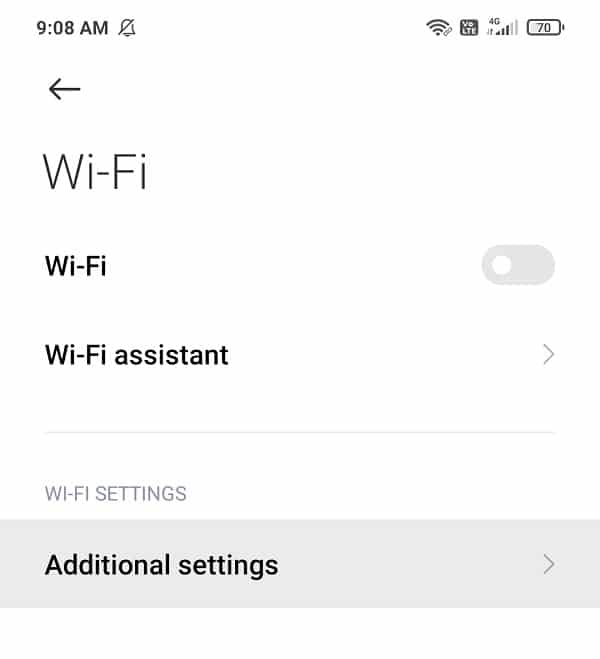
4. Tippen Sie hier auf das WLAN-Frequenzband und wählen Sie das aus 5-GHz-Option.
5. Dadurch wird die WLAN-Signalstärke deutlich verbessert.
Wenn diese Option jedoch nicht verfügbar ist und Sie diese Einstellung nicht finden können, müssen Sie das WLAN-Frequenzband manuell in der Firmware des Routers ändern. Wir werden dies im nächsten Abschnitt besprechen. Um eine unterbrechungsfreie Verbindung zum Internet zu gewährleisten, verfügen die meisten Android-Geräte nun über diese sogenannte Funktion Smart-Switch oder Wi-Fi+ das automatisch auf die mobilen Daten umschaltet, wenn die WLAN-Signalstärke schwach ist. Befolgen Sie die unten aufgeführten Schritte, um diese Funktion zu aktivieren.
1. Erstens, Einstellungen öffnen Auf deinem telefon
2. Jetzt Tippen Sie auf die Option Drahtlos und Netzwerke machen Wählen Sie WLAN.
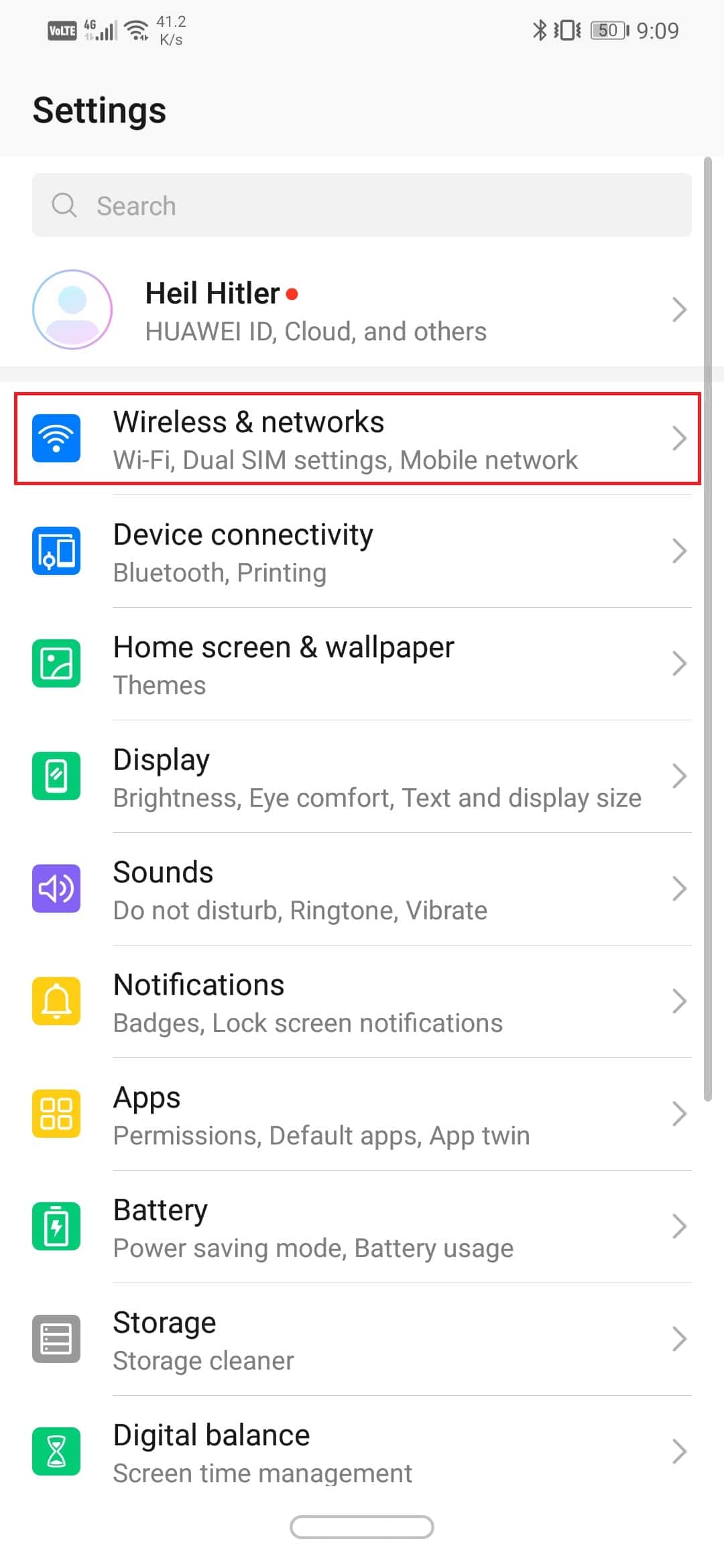
3. Danach Tippen Sie auf das Dreipunktmenü in der oberen rechten Ecke machen Wählen Sie die Option Wi-Fi+.
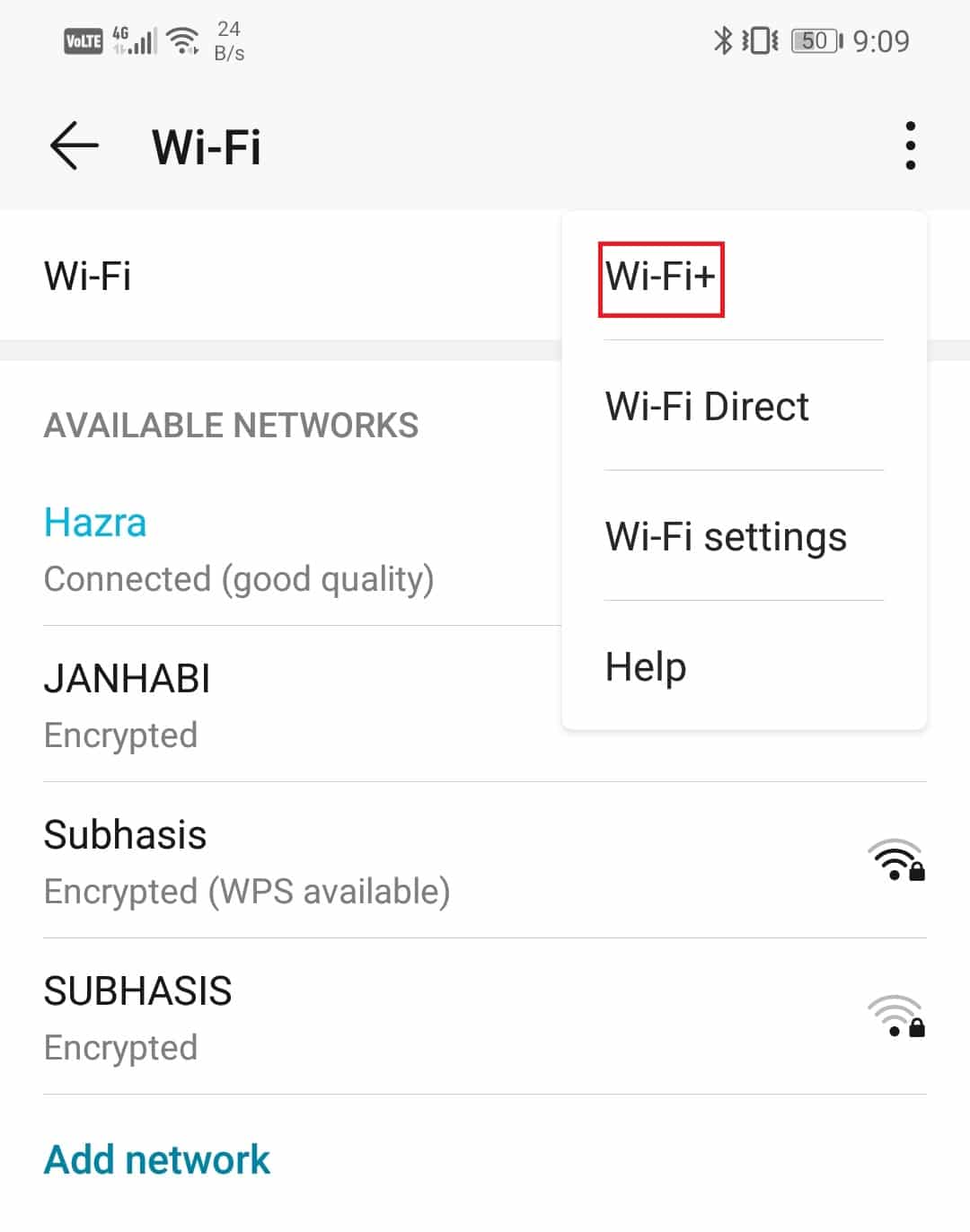
4. Hier einfach Aktivieren Sie den Kippschalter neben der Option „Wi-Fi+“.
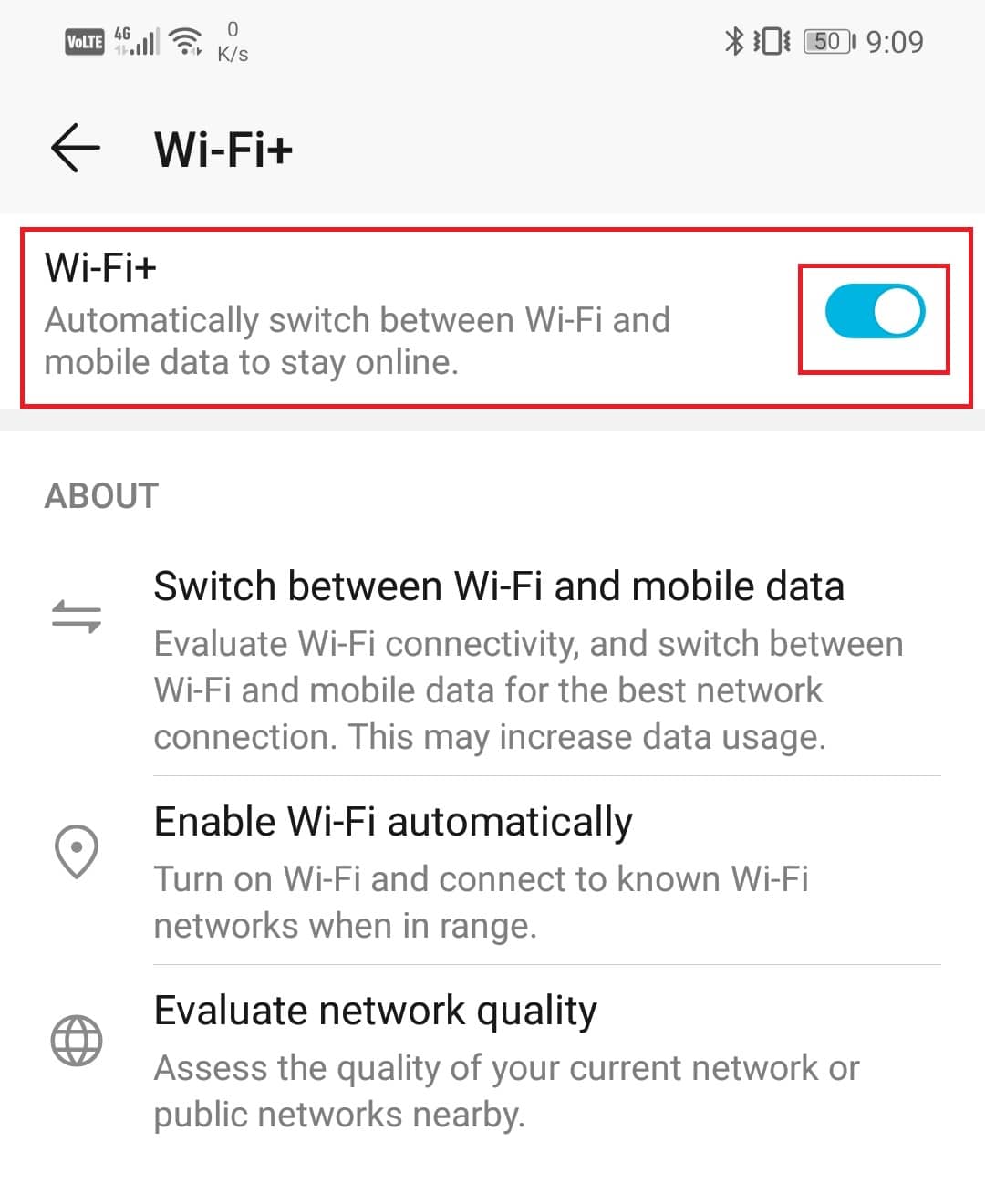
5. Jetzt wechselt Ihr Telefon automatisch zu einem Mobilfunknetz, wenn das WLAN-Signal abfällt.
Ich hoffe, diese Methode hat Ihnen dabei geholfen, das WLAN-Signal auf Ihrem Android-Telefon zu verstärken. Wenn nicht, versuchen Sie, das WLAN-Frequenzband und den WLAN-Kanal zu ändern.
Lesen Sie auch: Erklärte WLAN-Standards: 802.11ac, 802.11b/g/n, 802.11a
3. Ändern Sie das WLAN-Frequenzband und den Kanal
Während einige WLAN-Router automatisch auf ein anderes Frequenzband und einen anderen Kanal umschalten können, müssen Sie dies bei anderen manuell tun. Dadurch wird eine Überbelegung eines einzelnen Kanals verhindert und somit das WLAN-Signal verbessert. Im Idealfall empfehlen wir Sie Wechseln Sie zur 5-GHz-Bandbreite da es viel mehr Kanäle hat. Sie können auch eine kostenlose WLAN-Scanner-Software verwenden, um Kanäle zu überprüfen, die von anderen Netzwerken in der Nähe verwendet werden. Auf diese Weise können Sie einen freien Kanal identifizieren und auswählen und jegliche Konfliktgefahr ausschließen. Befolgen Sie die unten angegebenen Schritte, um zu sehen, wie.
1. Sie müssen einen Computer oder Laptop verwenden, um auf die Firmware des Routers zuzugreifen.
2.Öffnen Sie einen Browser und geben Sie ein IP-Adresse Ihres Routers.
3. Sie finden dies auf der Rückseite Ihres Routers oder indem Sie die Eingabeaufforderung verwenden und „IPCONFIG” und drücken Sie die Eingabetaste.
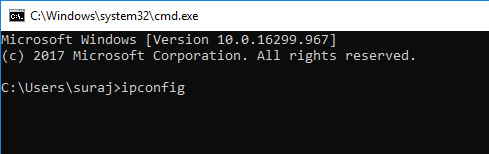
4. Jetzt müssen Sie sich mit Ihrem Benutzernamen und Passwort anmelden. Standardmäßig sind beide der Administrator. Diese Informationen finden Sie auch auf der Rückseite Ihres Routers.
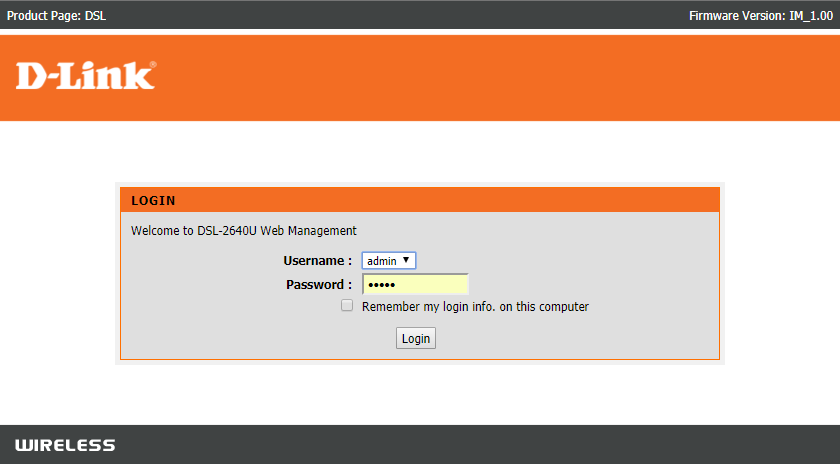
5. Sobald Sie sich bei der Firmware des Routers angemeldet haben, können Sie verschiedene Arten von Administratoränderungen vornehmen.
6. Jetzt müssen Sie nach den Einstellungen suchen, um das Frequenzband und den Kanal zu ändern. Es ist normalerweise unter zu finden Allgemeine Einstellungen kann aber von Marke zu Marke unterschiedlich sein.
7. Wenn Ihr Router dies unterstützt 5 GHz, dann fahren Sie fort und wählen Sie das aus.
8. Danach müssen Sie einen bestimmten Kanal auswählen, der nicht von benachbarten Netzwerken verwendet wird. Sie können auf den oben angegebenen Link klicken, um Laden Sie einen WLAN-Scanner herunter und installieren Sie ihn, um diese Informationen nutzen zu können.
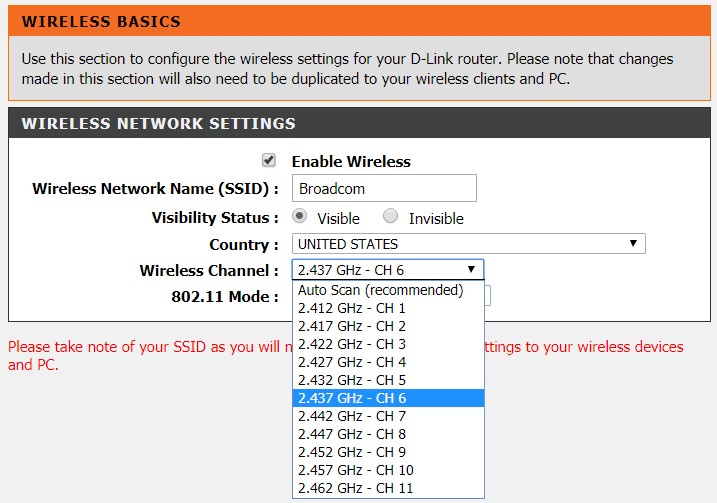
9. Normalerweise erlauben die meisten Router die Verwendung desselben SSID und Passwort für das Wi-Fi-Netzwerk auch nach einem Wechsel des Frequenzbandes. Andernfalls müssen Sie für dieses Netzwerk einen neuen Namen oder eine neue SSID vergeben.
10. Schließlich, Speichern Sie alle diese Änderungen Versuchen Sie dann, Ihr Android-Telefon mit dem Netzwerk zu verbinden. Sie können einen Geschwindigkeitstest durchführen und werden einen deutlichen Anstieg der WLAN-Signalstärke feststellen.
4. Aktualisieren Sie die Router-Firmware
Wie bereits erwähnt, ein Eine veraltete Router-Firmware könnte der Grund für ein schwaches WLAN-Signal sein. Daher ist ein Upgrade der Firmware eine einfache Möglichkeit, Ihr WLAN-Signal zu verstärken. Beginnen Sie mit der Anmeldung bei Ihrer Firmware, indem Sie die IP-Adresse in einen Browser eingeben und sich dann mit Ihren Anmeldeinformationen anmelden. Die meisten WLAN-Router-Firmwares verfügen über eine dedizierte Schaltfläche „Aktualisieren“. in der Option Admin-Einstellungen. Je nach Marke und Schnittstelle kann es auch unter „Erweiterte Einstellungen“ aufgeführt werden.
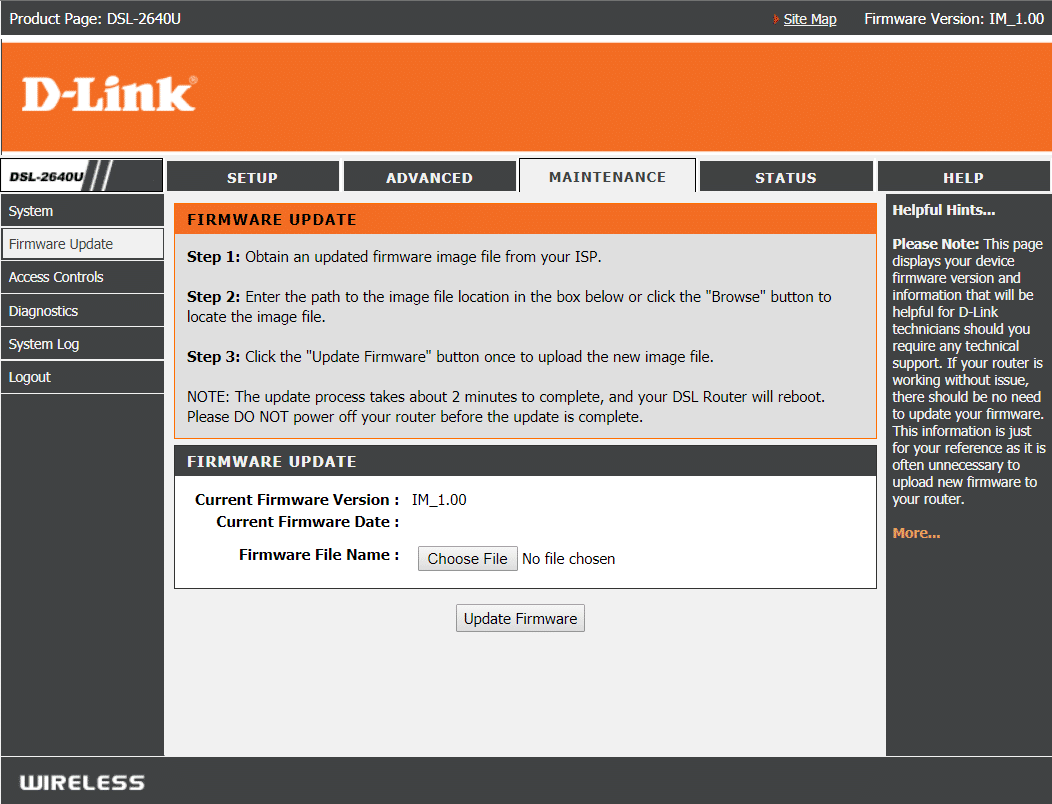
Bei einigen alten Routern müssen Sie jedoch manuell eine aktualisierte Version ihrer Firmware installieren. Sie müssen zur Support-Seite der Marke des Routers gehen und Laden Sie die Setup-Datei für die neueste Firmware herunter. Es scheint ein wenig mühsam zu sein, aber wir würden Ihnen trotzdem dringend empfehlen, die zusätzliche Meile zu gehen, da es sich auf jeden Fall lohnen würde.
Lesen Sie auch: Langsame Internetverbindung? 10 Möglichkeiten, Ihr Internet zu beschleunigen!
Neben der Verstärkung Ihres WLAN-Signals bringt es auch bessere und neue Funktionen mit sich. Dadurch werden die Netzwerksicherheitsmaßnahmen verbessert und es Hackern erschwert, in Ihr Netzwerk einzudringen. Wir empfehlen Ihnen daher dringend, die Firmware Ihres Routers stets auf dem neuesten Stand zu halten.
5 MStellen Sie sicher, dass der Router an einem optimalen Standort platziert ist
Physische Hindernisse wie eine Wand können die Signalstärke Ihres WLAN-Routers erheblich beeinträchtigen. Möglicherweise haben Sie Ihren Router an einem geeigneten Ort wie einem Schrank oder auf einem Schrank aufbewahrt, aber leider ist dieser Standort möglicherweise nicht ideal für Ihr WLAN. Dies liegt daran, dass die Netzabdeckung nicht an allen Punkten in Ihrem Haus gleichmäßig verteilt ist. Körperliche Hindernisse und Faktoren wie die Nähe zu einem Fenster beeinflussen die Signalstärke erheblich.
Der beste Standort für Ihren Router wäre irgendwo in der Mitte des Raumes mit ausreichender Luftzirkulation um ihn herum. Wenn Ihr Router also an einem verdeckten Ort steht, beispielsweise hinter Kisten oder im Bücherregal, müssen Sie ihn von dort entfernen und an einem besseren Ort aufstellen. Darüber hinaus kann die Anwesenheit schwerer Elektrogeräte in der Nähe des Routers das WLAN-Signal stören. Stellen Sie also sicher, dass Sie dies tun Entfernen Sie solche Geräte aus der Nähe Ihres Routers.
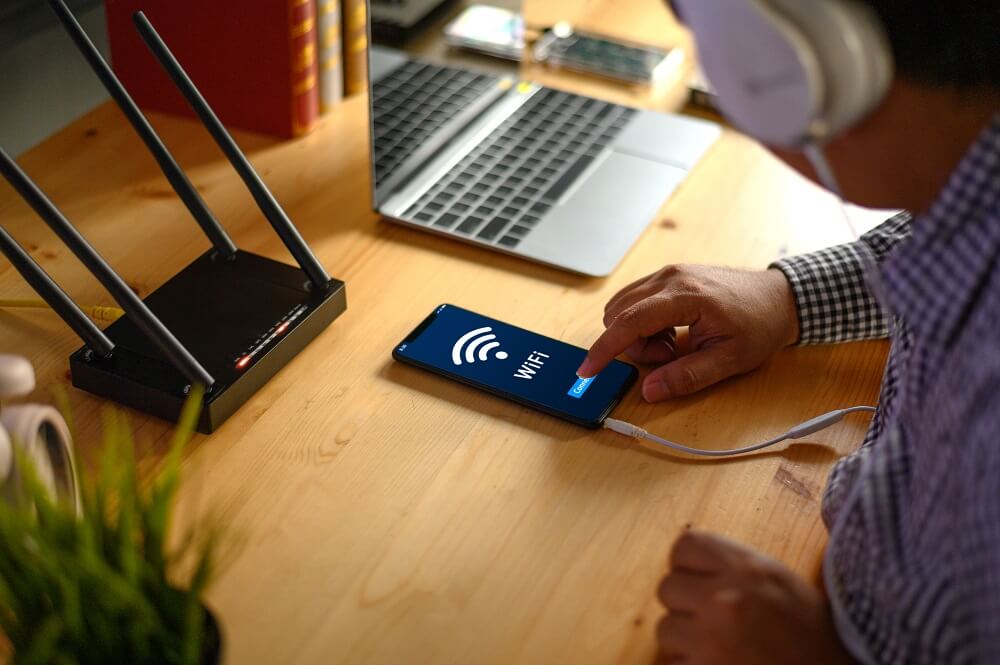
Im Play Store stehen zahlreiche Apps zur Verfügung, mit denen Sie die verschiedenen Signalpunkte in Ihrem Haus analysieren können. Damit können Sie Bereiche in Ihrem Haus identifizieren, in denen der Signalempfang stark bzw. schwach ist. Ein Beispiel für eine Wi-Fi-Analyse-App ist die Wi-Fi Analyzer. Diese App hilft Ihnen, den idealen Standort für Ihren WLAN-Router zu finden.
6. Identifizieren Sie den besten Access Point
Wie der Name schon sagt, kann ein Access Point als Gateway betrachtet werden, das es Ihrem Telefon ermöglicht, über die vom Router ausgesendeten Wi-Fi-Signale eine Verbindung zum Internet herzustellen. Identifizieren des besten Zugangspunkts ermöglicht Ihnen die Verbindung zum stärksten Netzwerk in der Region. Häufig stellen Android-Handys standardmäßig automatisch eine Verbindung zu einem Signalzugangspunkt her, auch wenn in der Nähe ein stärkeres WLAN-Netzwerk verfügbar ist.
Sie befinden sich beispielsweise an einem öffentlichen Ort wie einem Flughafen, einem Bahnhof oder einem Einkaufszentrum und es stehen mehrere offene WLAN-Netzwerke zur Verfügung. Wenn Sie WLAN auf Ihrem Gerät einschalten, verbindet es sich automatisch nach dem Zufallsprinzip mit einem dieser Netzwerke. Dies ist möglicherweise nicht der beste Zugangspunkt in dieser Region. Um Ihr WLAN-Signal auf Ihrem Telefon zu verstärken, Sie müssen den besten Zugangspunkt manuell ermitteln.
Apps mögen Wi-Fi Analyzer wird Ihnen dabei helfen. Sie können alle Wi-Fi-Netzwerke und die damit verbundenen Zugangspunkte sowie deren Signalstärke sehen. So ermittelt die App das stärkste WLAN-Netzwerk in Ihrer Nähe. Darüber hinaus werden auch Informationen wie IP-Adresse, DNS, Netzwerk-Gateway usw. vernetzt. Sofern Sie kein fortgeschrittener Android-Benutzer sind, benötigen Sie diese Informationen als solche nicht.
7. Ihre Handyhülle könnte der Übeltäter sein

Es mag unglaubwürdig erscheinen, aber manchmal ist Ihre Handyhülle für schwache WLAN-Signale auf Ihrem Telefon verantwortlich. Wenn Sie eine starke und robuste Telefonhülle mit Metall verwenden, besteht die Möglichkeit, dass diese das WLAN-Signal behindert.
Der beste Weg, um sicherzugehen, besteht darin, einen Geschwindigkeitstest mit und ohne Handyhülle zu machen und festzustellen, ob es einen signifikanten Geschwindigkeitsunterschied gibt. Du kannst den ... benutzen Geschwindigkeitstest-App von Ookla für diesen Zweck. Wenn es einen erheblichen Unterschied gibt, müssen Sie die Telefonhülle durch eine weniger einschränkende und metallfreie Hülle ersetzen.
8. Beseitigen Sie unerwünschte Trittbrettfahrer aus Ihrem Netzwerk
Wenn Ihr WLAN-Heimnetzwerk geöffnet ist oder ein schwaches Passwort hat, können unsere Nachbarn leicht darauf zugreifen. Möglicherweise nutzen sie Ihr WLAN ohne Ihre Erlaubnis und die Internetverbindung ist daher langsam. Die verfügbare Bandbreite Ihres WLAN-Routers wird gleichmäßig auf alle Personen verteilt, die Ihr WLAN-Netzwerk nutzen.
Daher wäre es eine effektive Möglichkeit, das WLAN-Signal auf dem Telefon zu verstärken Entfernen Sie unerwünschte Trittbrettfahrer aus dem Netzwerk. Mithilfe der Firmware Ihres Routers können Sie eine Liste aller Geräte abrufen, die Zugriff auf Ihr Netzwerk haben. Außerdem erfahren Sie, wie viel Daten diese Geräte verbrauchen. Wenn die meisten dieser Geräte Fremden gehören, blockieren Sie sie. Sie können die für diese Geräte verfügbare Bandbreite auch mithilfe der QoS-Tools (Quality of Service) begrenzen, die in der Firmware Ihres Routers verfügbar sind.
Sobald Sie die Trittbrettfahrer rausgeschmissen haben, fahren Sie mit der Einrichtung eines sicheren Passworts und Sicherheitsprotokolls fort. Wir empfehlen Ihnen die Verwendung von a WPA2-Protokoll zusammen mit einem starken alphanumerischen Passwort, das schwer zu knacken ist.
Lesen Sie auch: So begrenzen Sie die Internetgeschwindigkeit oder Bandbreite von WLAN-Benutzern
9. Verwenden Sie eine Signalverstärker-App
Ob Sie es glauben oder nicht, es gibt mehrere Apps im Play Store, die angeblich Ihr WLAN-Signal verstärken. Sie können es ausprobieren und sehen, ob es einen Unterschied in der Signalstärke Ihres Android-Telefons macht. Diese Signalverstärker bzw Wi-Fi-Booster-Apps Verbessern Sie nicht nur die Geschwindigkeit Ihres WLANs, sondern auch Ihrer mobilen Daten. Da jedoch nicht alle ordnungsgemäß funktionieren, empfehlen wir Ihnen, nur Apps auszuprobieren, deren Bewertung im Play Store höher als 4.0 ist.
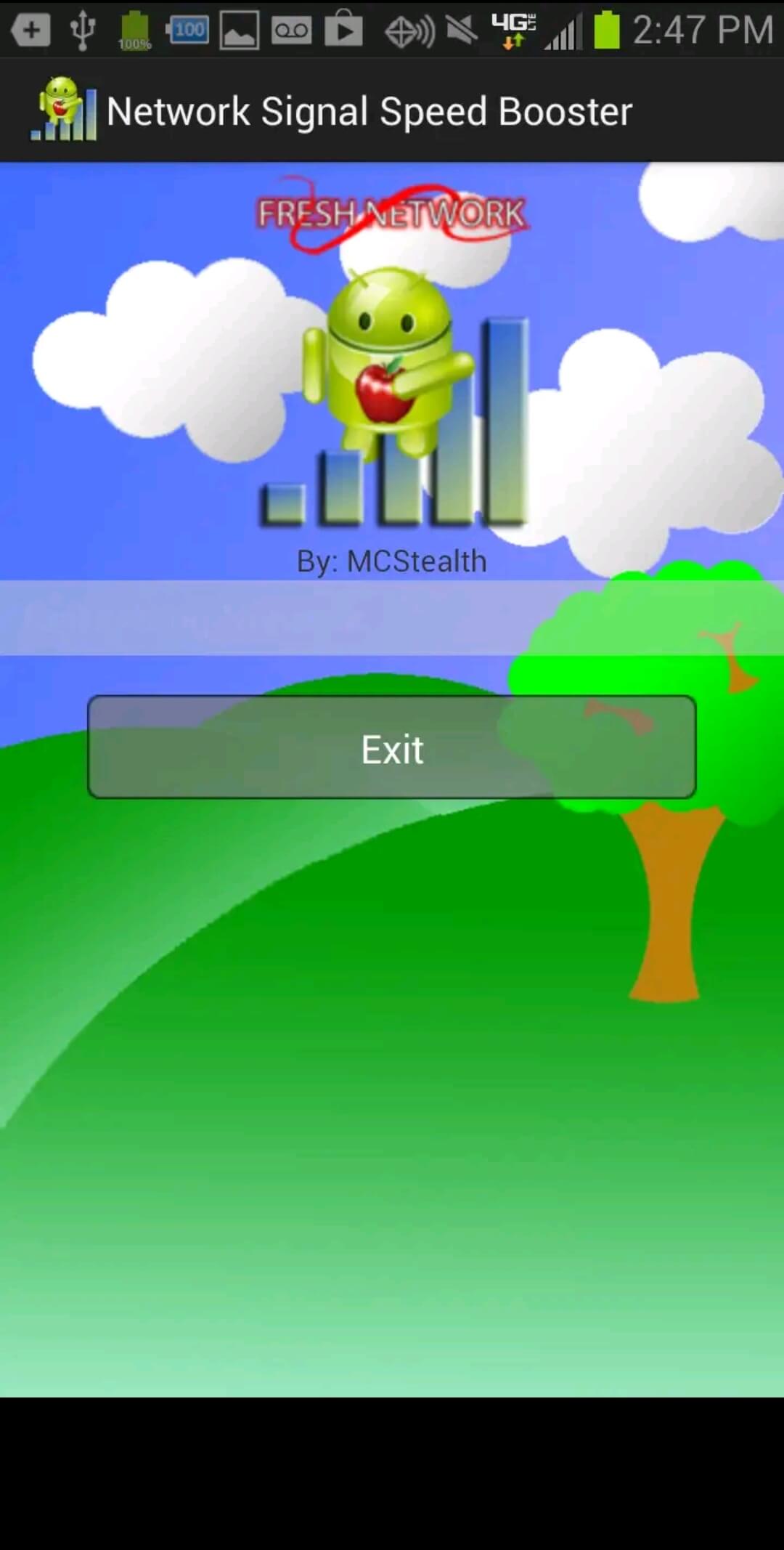
10 Zeit, in neue Hardware zu investieren
Wenn keine der oben genannten Methoden einen signifikanten Einfluss auf die WLAN-Signalstärke hat, ist es wahrscheinlich an der Zeit, große Änderungen vorzunehmen. Da die Stärke des WLAN-Signals in erster Linie von Ihrem Router abhängt, ist die beste Möglichkeit, die Stärke zu verbessern, ein Upgrade auf einen besseren und fortschrittlicheren Router. Ein alter und veralteter Router kann keineswegs die gleiche Leistung erbringen wie die neuen auf dem Markt erhältlichen.
Die meisten Menschen verwenden das ältere 802.11n, das die maximale Bandbreite auf 300 Mbit/s begrenzt, oder 802.11g, das eine Obergrenze von 54 Mbit/s hat. Wenn Sie das WLAN-Signal auf Ihrem Android-Telefon deutlich verstärken möchten, sollten Sie sich für das entscheiden neue 802.11ac-Router Diese Unterstützung beschleunigt bis zu 1Gbps. Für einen besseren Signalempfang können Sie auch nach Routern mit mehreren vertikalen Antennen suchen. Neue und fortschrittliche Router bieten außerdem verschiedene Arten nützlicher Funktionen wie eine bessere Bandauswahl, bessere Bandsteuerung, QoS-Funktionen usw. Einige haben dies sogar Multi User-Multiple Input Multiple Output (MU-MIMO) Dadurch können Sie Daten von mehreren Geräten senden und empfangen, ohne die Bandbreite zu reduzieren oder zu verteilen.

Wenn Sie jedoch noch nicht bereit sind, Ihren Router auszutauschen, oder Ihr Haus zu groß ist, um von einem einzelnen Router abgedeckt zu werden, können Sie einen kaufen Wi-Fi Range Extender. Ein Standard-WLAN-Router für den Heimgebrauch kann nicht in allen Ecken Ihres Hauses ein starkes Signal senden. Wenn Ihr Haus über mehrere Etagen verfügt, kann ein einzelner Router nicht den gesamten Bereich abdecken. Der beste Weg, um eine ausreichende Abdeckung sicherzustellen, ist der Kauf eines WLAN-Range-Extenders. Diese Extender helfen Ihnen auch dabei, physische Barrieren wie Wände zu überwinden.
Eine etwas teurere Option ist die Einrichtung eines Wi-Fi-Mesh-System. Ein Mesh-System besteht aus einer Verbindung von Knotenpunkten, die Sie strategisch platzieren müssen, um verschiedene Bereiche in Ihrem Zuhause oder Büro abzudecken. Diese Knoten nehmen das Signal vom nächstgelegenen Knoten auf und erweitern es. Dies bedeutet, dass ein Knoten mit dem Modem verbunden wird und der nächste in einer Entfernung platziert wird, in der er ein starkes Wi-Fi-Signal empfangen und es dann mit dem nächsten Knoten teilen kann.
Empfohlen:
Damit sind wir am Ende dieses Artikels angelangt. Wir hoffen, dass dieser Leitfaden hilfreich war und Sie es konnten Verstärken Sie das WLAN-Signal auf Ihrem Android-Telefon. Eine langsame Internetverbindung ist wirklich frustrierend, insbesondere in Zeiten dieser Pandemie, da die meisten von uns von zu Hause aus arbeiten. Ein starkes WLAN-Signal ist sehr wichtig für die Arbeit und auch, um Langeweile beim Streamen Ihrer Lieblingsfilme und -sendungen zu bekämpfen. Alle in diesem Artikel besprochenen Lösungen werden Ihnen definitiv dabei helfen, Ihr Wi-Fi-Signalnetzwerk zu verbessern.
Wenn die Internetgeschwindigkeit immer noch langsam ist, müssen Sie mit Ihrem Internetdienstanbieter sprechen und ihn bitten, das Problem von seiner Seite aus zu beheben. Sie können auch ein Upgrade auf einen höheren Plan mit mehr Bandbreite in Betracht ziehen.